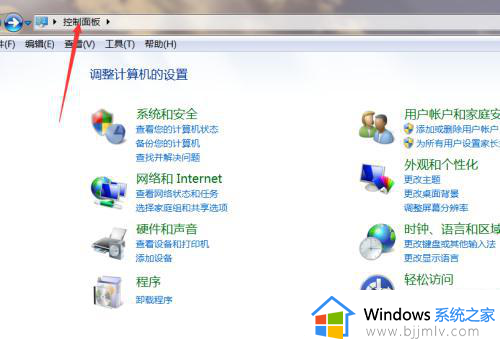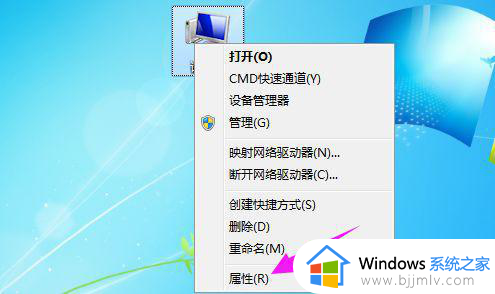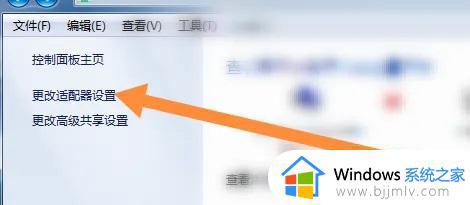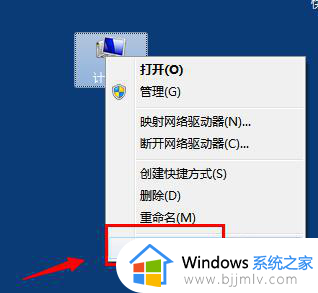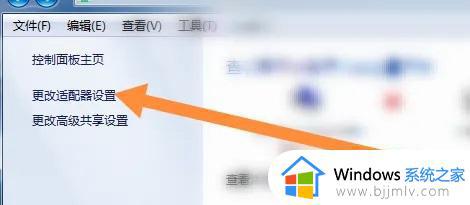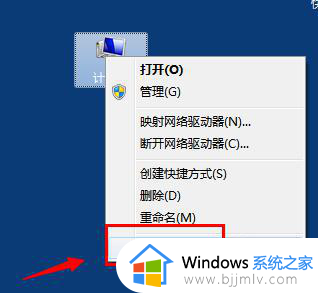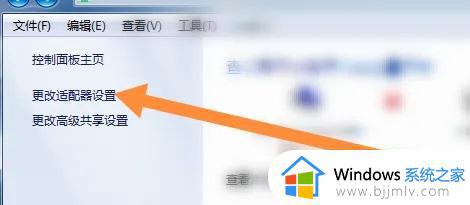win7远程服务怎么开启 win7远程桌面怎么打开
更新时间:2023-09-22 11:19:49作者:qiaoyun
我们都知道win7系统中有一个远程桌面服务功能,开启之后就可以方便我们远程操控其他计算机来进行操作了,但是默认是关闭的,如果要使用的话需要手动开启,那么win7远程服务怎么开启呢?针对此问题,接下来就由笔者给大家介绍一下win7远程桌面的详细打开方法吧。
方法如下:
1、进入win7系统的控制面板。
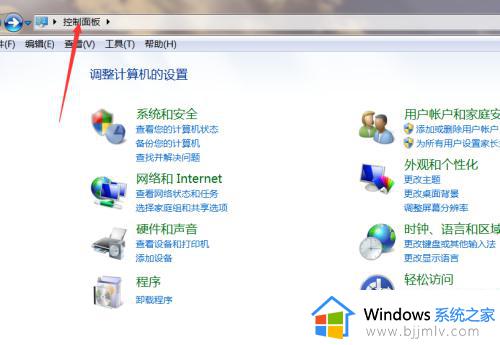
2、点击系统与安全。
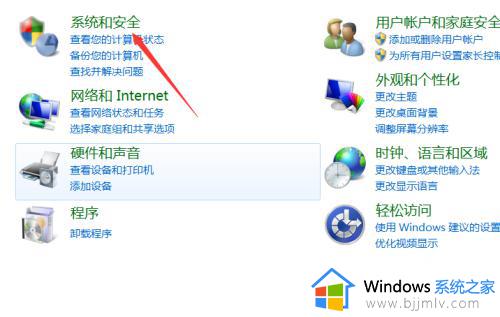
3、点击开启远程访问选项即可完成。
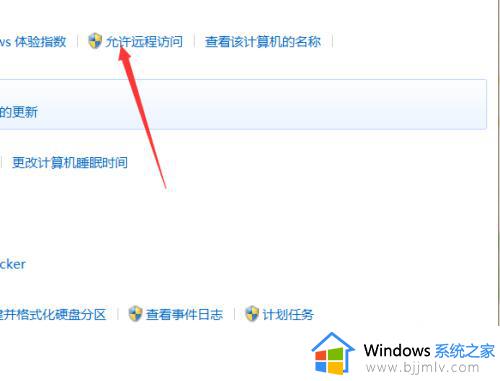
关于win7远程桌面怎么打开的详细内容就给大家介绍到这里了,还不会打开的用户们可以学习上述方法步骤来打开,希望帮助到大家。